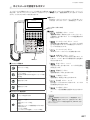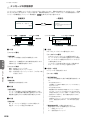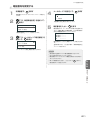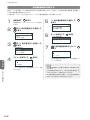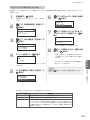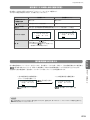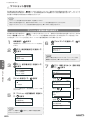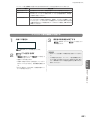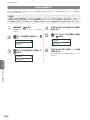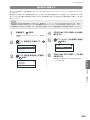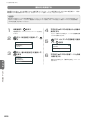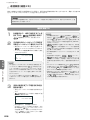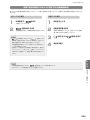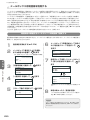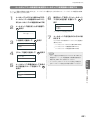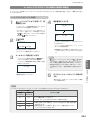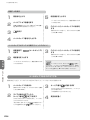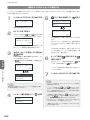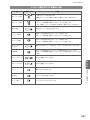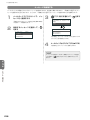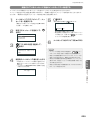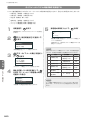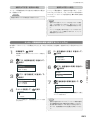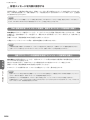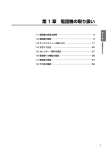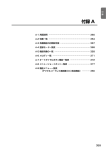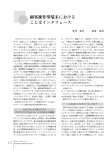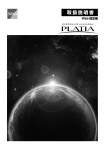Download 第 5 章 ボイスメールの使いかた
Transcript
第 5 章 ボイスメールの使いかた 第 5 章 ボイスメールの使いかた 5-1 お使いになる前に… …………………………………………… 204 5-2 暗証番号の設定… ……………………………………………… 210 5-3 基本的な使いかた… …………………………………………… 212 5-4 便利な使いかた… ……………………………………………… 242 5 第 章 ボイスメールの使いかた 203 5-1 お使いになる前に 5-1 お使いになる前に ボイスメールのシステム概要 ボイスメール機能を利用すると、相手のメールボックスに電話で音声のメッセージを送ることができます。e-mail のように相手が不在のときもメッセージを送っておくこと(留守番機能、代行機能)や、一度に複数の人にメッセー ジを送ることもできます。その他にも、通話を録音したり(通話録音)、外出先から自分のメールボックスを確認す る(留守リモコン)など便利な機能があります。 メールボックスとは、音声のメッセージを録音して格納しておくことができる箱のようなものです。それぞれの箱 には、番号(メールボックス番号)が付けられ、番号を指定して、メールボックス内のメッセージを再生したり、削 除したりすることができます。 メールボックスには、内線メールボックスと共通メールボックスの 2 種類があります。 ●● ●● 内線メールボックスは、各内線電話の利用者が留守番電話のように利用できるメールボックスで、メールボッ クス番号は内線番号と同じです。 共通メールボックスは、テナント内で共通に利用できるメールボックスで、メールボックス番号は共通メール ボックス番号として指定された番号です。 MEMO 各メールボックス番号の初期設定については、付録 A の「A-2 特番一覧」 ( ➡ P.364)で、 「 内線番号特番」と「共通メールボックス 番号特番」を参照してください。 █ █特徴 ●● 外線 / 専用線通話中に電話機からのボタン操作により、通話内容を録音することができます。(通話録音機能) ●● メッセージの録音 / 再生などのサービスを受けることができます。(メールサービス) ●● 5 第 ●● 録音データは、主装置本体のフラッシュメモリ、または USB メモリのどちらか一方に保存します(データ設定 で切り替えます)。 章 総録音時間は、主装置本体のフラッシュメモリの場合は約 60 分、4GB の USB メモリの場合は約 125 時間 です。 ボイスメールの使いかた ●● システム全体の総メールボックス数は、500 個までです。 ●● 1 つのメールボックスには、最大 1,000 件録音することができます。 ●● システム全体の総録音件数は、10,000 件までです。 ●● 録音メッセージ 1 件あたりの録音最大時間は 255 分です(1 ~ 255 分で指定)。 工事設定 この機能を使用する場合は、販売店にご相談ください。 204 5-1 お使いになる前に ボイスメールシステムを利用する機能 テナント ボイスメールシステム 留守番を設定 外線 2 ・・・・ 内線 11 共通メールボックス 内線メールボックス 10 ・・・・ 内線メールボックス X 録音メッセージ ・・・・ ・・・・ 外線 6 通話録音を開始 ・・・・ ・・・・ 外線 3 内線 10 内線 内線 X テナント内のすべての 留守番メッセージ 外線 1 内線 19 メッセージ 不在代行を設定 内線メールボックス 19 ボイスメールシステムを利用する主な機能 留守番機能 設定範囲 テナント一括 テナントごとに、あらかじめ指 メッセージを保存する… 定される共通メールボックス メールボックス 参照ページ P.212 代行機能 電話機ごとに設定 内線メールボックス、 または、共通メールボックス P.222 通話録音 通話中に電話機ごとに設定 内線メールボックス (共通メールボックスや他のメー ルボックスに変更できます) P.228 5 第 ボイスメールの取扱上のご注意 ●● 章 主装置内蔵のボイスメールシステムは標準搭載です。 録音されているメッセージについて 無断で通話録音しないこと 通話録音は、必ず相手の了解を得てから録音をはじ めてください。個人のプライバシーの侵害にあたる 場合があります。相手の了解を得られない場合は、 [通話録音]をしないでください。 ●● ボイスメールは、同時に 13 人以上では使用できま せん ボイスメールは、12 人が使用中の場合、その他の 人は使用できません。 ●● ●● メールボックスの指定は忘れずに 通話録音中に録音先のメールボックスの指定を忘れ ると、メッセージは自分のメールボックスに録音さ れます。 ●● 1 つのメールボックスに、同時に 2 人以上のログオ ンすることはできません。ただし、メッセージ録音 では複数の利用者から 1 つのメールボックスに対す る録音操作が可能です 録音時間はシステム管理電話機から設定できる 1メッセージあたり、初期設定で 6 分間録音できま す。メニューから 1 分単位に録音時間を変更できま す。(システム管理電話機のみ) システム管理電話機のメニューからは、自動消去指 定、自動再生指定、再生順序指定、連続再生指定な ども変更できます。 外出先からはプッシュホンでかける 外出先からメールセンターに接続する場合は、プッ シ ュ 信 号(PB) に 切 り 替 え ら れ る 電 話 機 を お 使 い ください。 ●● ●● ●● メールボックスはスリムに メールボックス1つには、最大 1,000 件のメッセー ジが録音できます。録音時間は、主装置本体のフラッ シ ュ メ モ リ の 場 合 は 60 分、USB メ モ リ の 場 合 は 約 125 時間(初期設定:高音質、容量:4GB)です。 新しいメッセージがいつでも録音できるように、 「聞 き終わって不要になったメッセージは、すぐ削除す る」などのルールを決めて運用することをお勧めし ます。 205 ボイスメールの使いかた 本製品で万一故障が発生した場合、録音されている メッセージが再生できないことがありますのでご了 承ください。 5-1 お使いになる前に ボイスメールの用語と説明 ここでは、ボイスメールで利用される主な用語と機能について、概念図とともに説明します。 █ █概念図 通話録音 無応答代行 内線メールボックス ・・・ 話中代行 内線メールボックス 圏外代行 内線メールボックス 留守番機能 共通メールボックス 内 線 手動 クイックメッセージ録音 ログオン メールボックス暗証番号を入力 不在代行 自動 内線メールボックス メールボックス番号を入力 外線着信代行 メールボックス番号を指定 外 線・専用線 応 答 ボイスメールシステム 手動 ログオン 操作者 内線メールボックス ※外線着信代行は、専用線からは録音できません █ █通話録音(➡ P.228) ボタン操作により通話を録音できます。 5 第 █ █外線着信代行(➡ P.227) 外線着信にシステムが応答し、応答メッセージを流し たあと、メッセージをメールボックスに録音します。 章 ボイスメールの使いかた █ █不在代行 (➡P.222) 、 話中代行 (➡P.224) 、 無応答代行 (➡ P.225)、圏外代行(➡ P.226) それぞれの転送先をガイダンス応答録音にしてメー ルボックスを指定することで、システムが応答し、 応答メッセージを流したあと、メッセージをメール ボックスに録音します。 █ █留守番機能(➡ P.212) 留 守 ガ イ ダ ン ス を 流 し た あ と、 メ ッ セ ー ジ を 共 通 メールボックスに録音します。 █ █クイックメッセージ録音(➡ P.241) 指定したメールボックスにメッセージを録音します。 █ █メールボックス メールボックスは、メッセージの録音 / 再生 / 消去 ができる管理領域です。メールボックスを使用して、 ボイスメール機能を提供します。メールボックスに は内線メールボックスと共通メールボックスの 2 種 類あります(両方合わせて 500 個)。 内線メールボックスの番号は内線番号と同じです。 共通メールボックスの番号は共通メールボックス番 号として、システムで指定されています。 █ █メールボックスにログオン(➡ P.233) 内線 / 外線 / 専用線からボイスメールを利用するに は、メールセンターに接続したあと、メールボック ス番号を入力して、メールボックスにログオンしま す。これにより、1 つのメールボックスに対して 複数の操作者が同時にログオンすることを規制しま す。 あらかじめ (メールボックス)にメールボッ クス番号を登録しておくと、内線からは (メー ルボックス)を押すだけで、メールセンターへの接 続とメールボックスへのログオンを同時に行うこと ができます(クイックログオン)。 █ █メールボックス暗証番号(➡ P.210) メールボックスに暗証番号を登録することで、ログ オン時に暗証番号入力が必要となり、他の人が無断 でログオンすることを制限できます。暗証番号を設 定しなくてもボイスメールを利用できます。 その他にも次のような便利な機能があります。 █ █メッセージ録音通知(➡ P.242) █ █留守番モニタ(➡ P.219) █ █メールボックス用電話帳(➡ P.230) █ █ワンショット留守番(➡ P.221) 206 5-1 お使いになる前に ボイスメールで使用するボタン メールボックスに録音されたメッセージの再生などの操作は、 (メールボックス)を使用します。メッセージ 再生中は、マルチファンクション(MF)キーで次のメッセージを再生したり、音量を調節したりできます。そのほ かにも、以下のようなボタンを利用できます。 着信ランプ 自内線メールボックスにメッセージがあるとラン プ が 点 灯( ロ イ ヤ ル ブ ル ー( 初 期 設 定 )) し ま す。 (オートダイヤル) █ █設定例 ① (通話録音)ボタン・ランプ 通話録音の開始 / 取消のときや、クイックメッセー ジ録音のときに使います。ランプは通話録音の状 態を示します。 ア カ サ タ ナ ハ マ ヤ ラ 機 能 ワ ヲ ン スピーカ フラッシュ 短 縮 発 信 保 留 音量を大きくする 音量を小さくする █ █メッセージ一覧表示中 メッセージ再生中と同じ 確定 サブメニューを開く ①再生: 選択したメッセージ再生 ②消去: 選択したメッセージを削除指定ログオフ時に 消去されます。 ③メッセージ転送: メールボックスを選択し、メッセージ転送 ⑥ (録音終了)ボタン 通話録音を終了するときに使います。 (一時停止)ボタン ⑦ 通話録音を一時停止するときに使います。 (留守番)ボタン・ランプ ⑧ 留 守 番 モ ー ド の ON/OFF に 使 い ま す。 ラ ン プ は 留守番設定状況を示します。 ⑨ (ワン留守)ボタン ワンショット留守番機能を起動するときに使いま す。 MEMO かじめ (通話録音)などのボイスメール関連機能は、あら に登録しておきます。登録方法は、第 1 章の 「オートダイヤルボタンに機能を登録する」 ( ➡ P.28)を参 照してください。 207 ボイスメールの使いかた 再生停止中または再生後 3 秒以内であれば前の メッセージ再生 再生後 3 秒以降であれば再生中メッセージの頭 出し再生 ⑤ (不在)ボタン・ランプ 不在代行するときに使います。ランプは不在設定 状況を示します。 章 次のメッセージ再生 (夜間切替)ボタン・ランプ ④ 夜 A-1 ~ A-3、 夜 B の 切 り 替 え に 使 い ま す。 ま た 夜 A-1 ~ A-3、 夜 B に 外 線 着 信 代 行 を 起 動 す るときに使います。 5 █ █メッセージ再生中 ③ (メールアクセス)ボタン メールセンターへのワンタッチ接続に使います。 第 MF キー ② (メールボックス)ボタン・ランプ 通話録音内容の録音先指定、メールボックスの再 生 / 消去に使います。ランプは録音されているメッ セージの状況を示します。 5-1 お使いになる前に メッセージの状態表示 メールセンターに接続してメールボックスにログオンすることにより、録音内容を再生したり消去したり、一覧表 示したりすることができます。ログオン後には、録音件数を表示してから、そのメッセージの詳細を表示します。 メッセージ詳細画面とメッセージ一覧画面は、 短 縮 を押すたびに切り替わります。 詳細表示 0001: 内線 10 新規 10月24日 ( 木 ) 午後10:15 短 縮 再生中 ①メッセージ番号 ②着信情報 ③メッセージ状態 0001: 外線001 新規 10月24日 ( 木 ) 午後10:15 0312345678 再生中 ⑤相手発番号 █ █1 行目 ①メッセージ番号 ②着信情報 メッセージの録音した相手の情報を示します。 第 5 内線のとき:内線番号または内線名称を表示します。 外線のとき:外線番号を表示します。 章 ボイスメールの使いかた ③メッセージ状態 新規:未再生メッセージです。 保存:保存指定したメッセージです。 消 去: 消 去 指 定 し た メ ッ セ ー ジ で す。( ロ グ オ フ 時 に消去します) █ █2 行目 ④録音日時 録音開始の日時を表示します。 ②相手発番号等 ④録音内容の状況 █ █1 行目 タイトルとメールボックス番号を示します。 ①メールボックス番号 ログオンしたメールボックスの番号を表示しま す。メールボックスに名称が登録されている場合 は、メールボックス番号の代わりにメールボック ス名称を表示します。 メールボックス名称は全角 4 文字 / 半角 8 文字 まで、メールボックスごとに登録できます。 █ █2 行目~ 4 行目 メッセージの一覧を表示します。 ②メッセージ番号 ③相手発番号等 メッセージを録音した相手の電話番号を表示しま す。 ●● 2 行目の例(0001): 内線番号 10 の相手が録音したメッセージであること を示しています。 ●● 3 行目の例(0002): 電話番号が長い外線相手が録音したメッセージを示し ています。ディスプレイに表示されていない部分があ る場合(25 桁以上のとき)、右端に >> を表示します(拡 張表示ボタンを押すと、残りの番号を表示できます)。 ●● 4 行目の例(0003): 発番号なしのメッセージについては、相手発番号の代 わりに、録音日時を MM/DD HH:MM 形式で表示 します。 ⑤相手発番号 メッセージを録音した相手の発番号を表示します。 メッセージの録音者が電話帳に登録されていれば、 電話帳に登録されている漢字名称が表示されます。 ⑥再生状態 停 止:メッセージを再生していない状態です。 再生中:メッセージ再生中の状態です。 ①メールボックス番号 メールサービス MBX : 11 0001: 内線 10 * 0002:031234567890123456789012>>C * 0003: 1/20 10:30 █ █3 行目 █ █4 行目 メールサービス MBX : 11 0001: 内線 10 * 0002:031234567890123456789012>>C * 0003: 1/20 10:30 ②メッセージ番号 ④録音日時 ⑥再生状態 一覧表示 ④録音内容の状況:右端の半角 2 文字分 各記号は以下のような意味を示しています。 * :未再生メッセージ C:消去指定のメッセージ 208 5-1 お使いになる前に ボタンとランプ動作一覧 ██ (メールボックス)ボタンとランプ メールボックスに録音されているメッセージの状態を ができます。 メールボックスの… 録音メッセージの状況 (メールボックス)ランプの表示で確かめること (メールボックス)ランプの… つきかた(色) 録音メッセージあり (新規メッセージあり) 遅点滅(緑) 録音メッセージあり (新規メッセージなし) 点灯(赤) 録音メッセージなし 消灯 MEMO (メールボックス)ランプは、新規メッセージ(まだ聞いていないメッセージ)がある場合は、遅点滅(緑)します。 聞いていないメッセージが無い場合でも、メールボックスに録音メッセージが残っている間は、点灯(赤)しています。メー ルボックスにメッセージが何も入っていない状態になると、消灯します。 █ █着信ランプ メールボックスに録音されているメッセージの状態を着信ランプの表示で確かめることができます。 着信ランプは、自内線の内線メールボックスに登録されているメッセージの状況を示します。メッセージが録 音されている場合は点灯し、着信が入っている場合には、点滅します。 メールボックスの… 録音メッセージの状況 着信ランプの… つきかた(色) 点灯(ロイヤルブルー) 録音メッセージあり (新規メッセージなし) 点灯(ロイヤルブルー) 消灯 5 録音メッセージなし 第 録音メッセージあり (新規メッセージあり) 章 MEMO ██ ボイスメールの使いかた 着信ランプの色は、7色から選択することができます。着信ランプの変更方法については、第 1 章の「着信ランプ表示色の 設定(着信種別や各種状態別)」 (➡ P.58)を参照してください。 (通話録音)ボタンとランプ (通話録音)ランプの点灯状態と色を示します。 動作状態 (通話録音)ランプの… つきかた(色) 消灯 点灯(赤) 点灯(緑) 速点滅(赤) 録音状態 録音していないとき 録音中 録音していないとき ※「 自動通話録音あり」に設定しているときは、 します。 録音先メールボックス 指定 備考 ー 未指定 指定済 ー メールボックス番号入力待ち 通話録音開始不可 (数秒で消灯します) (通話録音)ランプは、録音していないときでも点灯(緑) 209 5-2 暗証番号の設定 5-2 暗証番号の設定 メールボックスごとに暗証番号を持つことができます。暗証番号により他の人が無断で、あなたのメールボックス のメッセージを聞くことを防ぐことができます。ここでは、暗証番号を登録、変更する操作を説明します。 暗証番号を登録する(新規) 1 2 待受画面で、 確定 を押す 電話機のディスプレイにメインメニューが表示さ れます。 確定 で[5:録音関連設定]を選択して、 を押す ≪メニュー≫ 5録音関連設定 6オートダイヤル 7応答ガイダンス管理 MEMO 暗証番号の登録はシステム管理電話機から行います。 一般ユーザは自分のメールボックスの暗証番号のみ変更 できます。 5 「録音関連設定」メニューが表示されます。 3 暗証番号を入力すると画面には「*」が表示されま す。 ≪録音関連設定≫ 3メッセージの一括削除 4メールボックス暗証番号 5ボイスメール属性 5 第 章 ボイスメールの使いかた 4 ↑↓:候補検索 MEMO メールボックス名称が登録済みの場合には、3行目にメー ルボックス名称が表示されます。 ≪メールボックス指定≫ No>1234 山田 MBX ↑↓:候補検索 「暗証番号設定」画面が表示されます。 210 登録が終わると、完了音が鳴り、 「録音関連設定」 メニューに戻ります。 MEMO ●● 暗証番号の4桁目を入力後、次の行へカーソルが移動し ます。 ●● 暗証番号入力時に、入力しないで 号なしに設定できます。 メールボックスを指定して、 確定 を押す ≪メールボックス指定≫ No> ーーーー 暗証番号には、0 ~ 9 の 4 桁の数字を登録でき ます。登録する暗証番号を入力したあと、確認用 に再度同じ暗証番号を入力してください。 ≪暗証番号設定≫ 新暗証番号>−−−− 確認 >−−−− で[4:メールボックス暗証番号]を 選択して、 確定 を押す 「メールボックス指定」画面が表示されます。 暗証番号(4 桁)を入力し、 確定 を押す 確定 を押すと、暗証番 5-2 暗証番号の設定 暗証番号を変更する 1 2 待受画面で、 確定 を押す 電話機のディスプレイにメインメニューが表示さ れます。 4 「暗証番号設定」画面が表示されます。 5 「録音関連設定」メニューが表示されます。 3 ≪メールボックス指定≫ No> ーーーー ↑↓:候補検索 で[5:録音関連設定]を選択して、 確定 を押す ≪メニュー≫ 5録音関連設定 6オートダイヤル 7応答ガイダンス管理 メールボックスを指定して、 確定 を押す 暗証番号を入力し、 確定 を押す 暗証番号には、0 ~ 9 の 4 桁の数字を登録でき ます。旧暗証番号と新暗証番号、および確認用に 再度、新暗証番号を入力してください。 ≪暗証番号設定≫ 旧暗証番号>−−−− 新暗証番号>−−−− 確認 >−−−− で[4:メールボックス暗証番号]を 選択して、 確定 を押す 暗証番号を入力すると画面には「*」が表示されま す。 ≪録音関連設定≫ 3メッセージの一括削除 4メールボックス暗証番号 5ボイスメール属性 登録が終わると、完了音が鳴り、 「録音関連設定」 メニューに戻ります。 「メールボックス指定」画面が表示されます。 MEMO 他の内線の設定も行うことができます。 ●● 暗証番号はメールボックスの機密性保持のため参照す ることはできません。 ●● 新しい暗証番号入力時に、入力しないで 暗証番号なしに設定できます。 確定 を押すと、 5 暗証番号の登録はシステム管理電話機から行います。 ●● 第 ●● 章 ボイスメールの使いかた 211 5-3 基本的な使いかた 5-3 基本的な使いかた ボイスメールシステムをご利用いただくときの基本的なサービス(留守番機能、通話内容の録音、メッセージの録 音、再生)と、その使いかたの説明です。 留守番機能 留守番機能を利用すると、外線 / 専用線からの着信に自動応答して、応答ガイダンスを流したあと、発信者にメッ セージを録音してもらうことができます。応答ガイダンスを流したあと、回線を切断することもできます。 この機能は、テナントごとに一括して設定します。録音 工事設定 されたメッセージは、共通メールボックスに保存されま テナントごとの共通メールボックス番号については、販売 す。外出先から留守番モードを設定したり、メールボッ 店にご確認ください。 クスに録音されたメッセージを聞くこともできます。 手動で留守番モードを設定 / 解除する 留守モードの設定 1 待受画面で、 ●● ●● ●● (留守番)を押す 内線 11 あと1000件録音できます 完了音が鳴り、応答録音が設定されます。 残りの録音可能な件数を表示して 5 秒後に待受 画面に戻ります。 待受画面が表示されると、4 行目に 留守1 が表 示されます。 留守1 (5 秒後) 内線 11 10月24日(木) 午前 9:00 留守1 5 第 章 留守番モードを選択すると、同じテナントに所属 するすべての多機能電話機の待受画面の最下段に 留守1 を表示します。 ボイスメールの使いかた 留守モードの解除 █ █録音メッセージのない場合 1 待受画面で、 █ █録音メッセージのある場合 (留守番)を押す 内線 11 10月24日(木) 午前 9:00 1 留守1 完了音が鳴り、応答録音が解除されます。 (留守番)を押す 内線 11 10月24日(木) 午前 9:00 留守1 (留守番) メールサービス MBX : 123 件数 1 件/新規 1 件 内線 11 10月24日(木) 午前 9:00 待受画面の 4 行目に表示されていた 留守1 が消え ます。 待受画面で、 (メールサービス ガイダンス終了後) 0001: 内線 11 新規 10月24日 ( 木) 午前 9:00 再生中 ガイダンスが流れ、自動再生終了後に、応答録音 が解除され、待受画面に戻ります(録音メッセー ジのない場合と同じ)。 212 5-3 基本的な使いかた 自動で留守番モードを設定 / 解除する(留守番モード自動切替) 指定した曜日、時間に在宅モードと留守番モードを自動的に切り替えるように設定することができます。 この設定は、Web 設定で行います。詳細については『取扱説明書(Web 設定編)』を参照してください。 また、自動で留守番モードに切り替えられたときの動作についても、Web 設定で設定します。 MEMO ●● 留守番モードの自動切替はテナントごとに設定します。切替のスケジュールは、曜日(日~土)と祝祭日 / 休日の 8 曜日ご とに指定できます。 ●● あらかじめ、留守番モード切替の動作について手動切替 / 自動切替のどちらを優先するかを選択しておきます。 ●● 自動切替設定は、設定した時点から有効となります。したがって、現在時刻が開始時間を超えている場合はモードが切り 替えられ、指定された動作パターンで動作します。 ●● 在宅自動応答時間(「留守番起動時間を設定する」 ( ➡ P.214)を参照)を過ぎても応答しないでいると、在宅モードでも留守番 応答します(在宅自動応答)。 外出先から留守番モードや留守番機能を設定する 外出先からテナントの電話機の留守番モードを設定したり、留守番機能を変更したりできます。詳細については、 第 3 章の「外出先から留守番電話機能を利用する(留守リモコン)」 (➡ P.129)を参照してください。 留守番録音されたメッセージの有無を確認する(応答録音) (留守番)を押した電話機が留守番電話機になります。 章 (留守番)ランプ 状態 同じテナントの… 留守番電話機以外の電話機 留守番モード ON (新規メッセージあり) 遅点滅(緑) 遅点滅(赤) 留守番モード ON (新規メッセージなし) 点灯(緑) 点灯(赤) 留守モード OFF(在宅モード) 消灯 消灯 留守番モード中に録音された新規メッセージを聞くには、点滅している ボイスメールの使いかた 留守番電話機 (留守番)を押します。 MEMO ●● (留守番)は、あらかじめ に登録しておきます。登録方法は、第 1 章の「オートダイヤルボタンに機能を登録 する」 (➡ P.28)を参照してください。 ●● 録音可能残り件数が 0 件のときはメッセージ録音できないため、留守番モード中の動作種別は自動的に「応答専用」になり ます。 メッセージ録音のできない状態のとき、動作種別が「応答録音」の留守番モードが ON になると、ディスプレイの 2 行目に 『これ以上録音できません』と表示されます。 ●● ※留守番モード中に録音できる状態に戻ると、動作種別が「応答専用」から「応答録音」に戻ります。 ●● 5 ※在宅モード中に 第 留守番モードを ON にすると、それ以降の外線着信はボイスメールシステムで応答します。かけてきた相手には応 答ガイダンスを流して、メッセージを録音してもらうことができます。留守モードでの録音メッセージは共通メー ルボックスに保存されます。 動作は、 「留守番機能の動作を設定する」 (➡ P.215)での設定に従います。 在宅モード / 留守番モードの 状態とテナント内の電話機のランプの表示は次のようになります。 留守モード OFF(在宅モード)のときや、新規でない留守番メッセージを聞く場合は、メールセンターに接続して、留守番 メッセージが保存されている共通メールボックスにログオンすれば、再生することができます。操作方法は「メールサー ビスを利用する」 (➡ P.232)を参照してください。 213 5-3 基本的な使いかた 留守番起動時間を設定する 在宅モード / 留守番モードで自動応答するまでの時間を指定します。(在宅モードは在宅自動応答時間、留守番モー ドは留守番自動応答時間となります。 この設定は、テナントごとに設定します。システム管理電話機からのみ操作できます。 1 2 待受画面で、 確定 を押す 電話機のディスプレイにメインメニューが表示さ れます。 6 で[1:留 守 番 設 定 ]を 選 択 し て、 確定 を押す ≪録音関連設定≫ 1留守番設定 2メールボックス録音通知 3メッセージの一括削除 5 第 4 7 モードを指定して、 確定 を押す ≪留守番起動時間≫ 1在宅モード時 2留守番モード時 で留守番起動時間を入力して、 確定 を押す ≪留守番起動時間≫ 009 (000 ~ 180 秒 ) テナントを指定して、 確定 を押す 留 守 番 起 動 時 間 が 設 定 さ れ、 「 留 守 番 設 定 」メ ニューに戻ります。 ≪テナント指定≫ No> ーー 章 ↑↓:候補検索 ボイスメールの使いかた テナントが設定され、 「留守番設定」メニューが表 示されます。 214 確定 ≪留守番設定≫ 1留守番起動時間 2ワンショット留守番動作 3留守番動作 ( 手動 ) で[5:録音関連設定]を選択して、 確定 を押す ≪メニュー≫ 5録音関連設定 6オートダイヤル 7応答ガイダンス管理 3 5 [1:留守番起動時間]を選択して、 を押す MEMO ●● 留守番起動時間は、留守番の自動切替 / 手動切替で共用 されます。 ●● 在宅自動応答時間(在宅モード時の留守番起動時間)を 0 秒に指定すると、自動応答なしになります。 ●● 留 守 番 自 動 応 答 時 間( 留 守 番 モ ー ド 時 の 留 守 番 起 動 時 間)を 0 秒に指定すると即時応答になります。 5-3 基本的な使いかた 留守番機能の動作を設定する 留守番機能の各種設定や動作はテナントごとに設定します。この設定は、システム管理電話機からのみ操作できま す。ここでは (留守番)で手動で留守番モードに切り替えたときの動作について設定します。 留守番モードに自動で切り替えたときの動作の設定については、 「自動で留守番モードを設定 / 解除する(留守番 モード自動切替)」 (➡ P.213)を参照してください。 以下の 3 項目のうち必要な項目を選んで設定してください。 項目 「留守番モード中に着信があったときの 動作の選択(留守番グループごと)」 説明 留守番モード中に着信があったときの動作を、留守番グループ(A ~ D)ごと に設定することができます。 「応答ガイダンスの選択(テナントごと)」 留守番モード中に着信があったとき、相手に流すガイダンスを選択します。 「終了ガイダンスの選択(テナントごと)」 留守番モード中、相手がメッセージを録音しているとき、録音時間の制限 で切断する際に、相手に流すガイダンスを選択します。 留守番モード中に着信があったときの動作の選択(留守番グループごと) テナント内の回線を留守番グループ A ~ D にグループ分けして(工事設定)、留守番グループ(回線のグループ)ご とに、留守番モード中に着信があったときの留守番機能の動作(動作種別)を選択することができます。 グループごとに、留守番機能の動作(動作種別)として、 以下の 3 つのいずれかの動作を選択できます。例えば、 グループ A の回線は「応答録音」、グループ B の回線は「応 答専用」のように選択できます。 ●● ●● ●● 工事設定 この機能を使用する場合は、販売店にご相談ください。 そのまま着信する(「在宅」) 応答ガイダンスを流したあと、着信相手に録音してもらう(「応答録音」) 応答ガイダンスを流したあと、回線を切断する(「応答専用」) ↑↓:候補検索 テナントが設定され、 「留守番設定」メニューが表 示されます。 確定 ≪留守番動作 ( 手動 ) ≫ 4動作選択 5録音通知の有無 1留守番モニタ指定 7 で留守番グループを指定して、 確定 を押す ≪留守番グループ選択≫ 1留守番グループ A 2留守番グループ B 3留守番グループ C テナントを指定して、 確定 を押す ≪テナント指定≫ No> ーー で[4:動作選択]を選択して、 を押す 8 で動作種別を指定して、 確定 を押す ≪動作選択≫ 1在宅* 2応答録音 3応答専用 留守番グループごとの留守番動作が設定され、 「留 守番動作(手動)」メニューに戻ります。 215 ボイスメールの使いかた 6 で[1:留 守 番 設 定 ]を 選 択 し て、 確定 を押す ≪録音関連設定≫ 1留守番設定 2メールボックス録音通知 3メッセージの一括削除 4 ≪留守番設定≫ 1留守番起動時間 2ワンショット留守番動作 3留守番動作 ( 手動 ) で[5:録音関連設定]を選択して、 を押す ≪メニュー≫ 5録音関連設定 6オートダイヤル 7応答ガイダンス管理 3 [3:留 守 番 動 作( 手 動 )]を 選 択 し て、 確定 を押す 章 確定 5 5 2 電話機のディスプレイにメインメニューが表示さ れます。 第 1 待受画面で、 確定 を押す 5-3 基本的な使いかた 応答ガイダンスの選択(テナントごと) 留守番モード中に着信があったとき、相手に流すガイダンスを選択します。 1 2 待受画面で、 確定 を押す 電話機のディスプレイにメインメニューが表示さ れます。 確定 3 7 で[1:留 守 番 設 定 ]を 選 択 し て、 を押す 応答ガイダンスを選択して、 確定 を押す ≪応答ガイダンス選択≫ 1固定ガイダンス 1* 2固定ガイダンス 2 3ユーザガイダンス 「ガイダンス登録」メニューが表示されます。 8 ≪録音関連設定≫ 1留守番設定 2メールボックス録音通知 3メッセージの一括削除 4 ≪留守番動作 ( 手動 ) ≫ 1留守番モニタ指定 2応答ガイダンス選択 3終了ガイダンス選択 で[5:録音関連設定]を選択して、 を押す ≪メニュー≫ 5録音関連設定 6オートダイヤル 7応答ガイダンス管理 確定 6 で[2:応答ガイダンス選択]を選択 して、 確定 を押す で[1:試聴]または[#:登録]を選 択して、 確定 を押す ≪ガイダンス登録≫ 固定ガイダンス 1 1試聴 テナントを指定して、 確定 を押す ≪テナント指定≫ No> ーー 登録 確定 (試聴) ≪ガイダンス試聴≫ < 再生 > 固定ガイダンス 1 1停止 ↑↓:候補検索 第 5 テナントが設定され、 「留守番設定」メニューが表 示されます。 章 ボイスメールの使いかた 5 [3:留 守 番 動 作( 手 動 )]を 選 択 し て、 確定 を押す ≪留守番設定≫ 1留守番起動時間 2ワンショット留守番動作 3留守番動作 ( 手動 ) 確定 (停止) ≪ガイダンス登録≫ 固定ガイダンス 1 1試聴 登録 確定 (登録) MEMO 手順 8 で、試聴中に することができます。 [#:登録 ] を押すと、試聴する音量を調節 ≪留守番動作 ( 手動 ) ≫ 1留守番モニタ指定 2応答ガイダンス選択 3終了ガイダンス選択 応答ガイダンスが設定され、 「留守番動作(手動)」 メニューに戻ります。 応答ガイダンスの各ガイダンスの再生内容は以下のとおりです。 ガイダンスの種類 再生内容 固定ガイダンス 1(録音有り) ただ今留守にしています。発信音の後にメッセージをお話しください。 固定ガイダンス 1(録音無し) ただ今、留守にしています。しばらくしてからおかけ直しください。 固定ガイダンス 2(録音有り) お電話ありがとうございます。申し訳ございませんが、本日の業務は終了いたし ました。メッセージを承ります。ピーという発信音の後に、お名前とご用件をお 話しください。 固定ガイダンス 2(録音無し) お電話ありがとうございます。申し訳ございませんが、本日の業務は終了いたし ました。のちほど、お電話いただきますようお願いいたします。 ユーザガイダンス 216 ユーザガイダンス 00 ~ 99。 ※ユーザガイダンスを選択する場合は、事前に、ガイダンスを録音しておいてく ださい。ユーザガイダンスの録音については、第 4 章の「代行や留守番の応答ガ イダンスを録音する (ユーザガイダンス録音) ( 」➡ P.200)を参照してください。 5-3 基本的な使いかた 終了ガイダンスの選択(テナントごと) 留守番モード中、相手がメッセージを録音しているとき、録音時間の制限で切断する際に、相手に流すガイダンス を選択します。 1 2 待受画面で、 確定 を押す 電話機のディスプレイにメインメニューが表示さ れます。 7 で[2:固定ガイダンス]または[3: ユーザガイダンス]を選択して、 確定 を 押す ≪終了ガイダンス選択≫ 1なし 2固定ガイダンス* 3ユーザガイダンス で[1:留 守 番 設 定 ]を 選 択 し て、 確定 を押す ≪録音関連設定≫ 1留守番設定 2メールボックス録音通知 3メッセージの一括削除 4 ≪留守番動作 ( 手動 ) ≫ 1留守番モニタ指定 2応答ガイダンス選択 3終了ガイダンス選択 で[5:録音関連設定]を選択して、 確定 を押す ≪メニュー≫ 5録音関連設定 6オートダイヤル 7応答ガイダンス管理 3 6 で[3:終了ガイダンス選択]を選択 して、 確定 を押す テナントを指定して、 確定 を押す 「ガイダンス登録」メニューが表示されます。 8 で[1:試聴]または[#:登録]を選 択して、 確定 を押す ●● ≪テナント指定≫ No> ーー 章 テナントが設定され、 「留守番設定」メニューが表 示されます。 終了ガイダンスが設定され、 「留守番動作(手 動)」メニューに戻ります。 5 試聴中に できます。 ボイスメールの使いかた MEMO [3:留 守 番 動 作( 手 動 )]を 選 択 し て、 確定 を押す を押すと、試聴する音量を調節することが ≪留守番設定≫ 1留守番起動時間 2ワンショット留守番動作 3留守番動作 ( 手動 ) 終了ガイダンスの各ガイダンスの再生内容は以下のとおりです。 ガイダンスの種類 なし 固定ガイダンス ユーザガイダンス 5 ●● 第 ↑↓:候補検索 表示されるディスプレイ画面は、 「応答ガイダン スの選択 (テナントごと) ( 」➡ P.216) の手順 5 と 同じです。 再生内容 (再生するガイダンスはなく、終了告知音のみとなります) 制限時間になりましたので、録音を終了します。 ユーザガイダンス 00 ~ 99。 ※ユーザガイダンスを選択する場合は、事前に、ガイダンスを録音してお いてください。ユーザガイダンスの録音については、第 4 章の「代行や留 守番の応答ガイダンスを録音する (ユーザガイダンス録音) ( 」➡ P.200) を 参照してください。 217 5-3 基本的な使いかた 留守番モニタ(居留守応答) 留守番応答し、相手がメッセージを録音しているときに、こちらに音が聞こえるようにしてモニタするか、音を聞 こえないようにするか(サイレント)を設定することができます。 相手がメッセージを録音しているときでも留守番電話機の受話器を上げると録音を終了し、相手と通話できます (この場合、録音された内容は破棄されます)。 留守番モニタできる電話機は、留守番電話機として設定されている電話機です(テナント内で 1 台)。留守番電話 機に指定されていると、その電話機では (留守番)ランプが点灯(緑)します。 MEMO Bluetooth コードレス電話機(WSb)、デジタルコードレス電話機(DC)では、留守番モニタ機能を利用できません。 留守番モニタ機能を設定する(テナントごと) 留守番モニタまたは留守番サイレントの設定は、システム管理電話機のサービスメニューから、または Web 設定 から操作します。ここでは、サービスメニューからの操作を説明します。Web 設定については、 『 取扱説明書(Web 設定編)』を参照してください。 1 2 待受画面で、 確定 を押す 電話機のディスプレイにメインメニューが表示さ れます。 確定 5 第 章 ボイスメールの使いかた テナントを指定して、 確定 を押す ≪テナント指定≫ No> ーー ↑↓:候補検索 テナントが設定され、 「留守番設定」メニューが表 示されます。 218 ≪留守番設定≫ 1留守番起動時間 2ワンショット留守番動作 3留守番動作 ( 手動 ) 6 で[1:留守番モニタ指定]を選択し て、 確定 を押す ≪留守番動作 ( 手動 ) ≫ 1留守番モニタ指定 2応答ガイダンス選択 3終了ガイダンス選択 で[1:留 守 番 設 定 ]を 選 択 し て、 確定 を押す ≪録音関連設定≫ 1留守番設定 2メールボックス録音通知 3メッセージの一括削除 4 [3:留 守 番 動 作( 手 動 )]を 選 択 し て、 確定 を押す で[5:録音関連設定]を選択して、 を押す ≪メニュー≫ 5録音関連設定 6オートダイヤル 7応答ガイダンス管理 3 5 7 確定 で[2: 留守番モニタ]を指定して、 を押す ≪留守番モニタ指定≫ 1サイレント* 2モニタ 留守番モニタが設定され、 「留守番動作(手動)」メ ニューに戻ります。 5-3 基本的な使いかた 留守番モニタの状態と表示(居留守応答) 留守番モニタ指定で選択できるのは、 「サイレント / モニタ」の 2 種類です。 それぞれの場合の動作や状況は、次の表のようになります。 留守番モニタ 留守番ガイダンス… / 発信者の音声 スピーカ (留守番) 留守番サイレント 聞こえる 聞こえない 点灯(赤) (スピーカ受話状態) 消灯 点灯(緑) (自内線が留守番電話機の場合) 点灯(赤) (他の電話機が留守番電話機の場合でテナントが留守番モードの場合) 内線 10 10月24日(木) 午前 9:00 内線 10 10月24日(木) 午前 9:00 ディスプレイ表示 留守1 S 留守1 留守番モニタ中に スピーカ を押すと、一時的 に留守番サイレントに変わる。 ※この状態で スピーカ をもう一度押しても 留守番モニタには戻りません。 備 考 5 第 留守番電話機を切り替える 留守番電話機はテナント内で 1 台だけですが、留守番モード中(自動 / 手動)に、留守番電話機でない電話機で (留守番)を押すことにより、操作した電話機を一時的に留守番電話機として切り替えることができます。 章 切替操作可能な電話機は、留守番モードになっている同じテナント内の電話機のみです。 ボイスメールの使いかた < 他の電話機が留守番電話機 > (テナント内は留守番モード) 内線 10 10月24日(木) 午前 9:00 留守1 < この電話機が留守番電話機 > (留守番)を押す 内線 10 10月24日(木) 午前 9:00 留守1 (留守番)ランプ : 点灯(赤) (留守番)ランプ : 点灯(緑) MEMO (留守番)は、あらかじめ (➡ P.28)を参照してください。 に登録しておきます。登録方法は、第 1 章の「オートダイヤルボタンに機能を登録する」 219 5-3 基本的な使いかた ワンショット留守番 (ワン留守)を押すことにより、強制的に留守番応答を起動します。テナント内 留守番応答可能な着信中に、 の留守番応答可能な着信すべてに対して、留守番電話機でない電話機からでも留守番応答できます。ワンショット 留守番での録音先は自動応答での録音先と同じです。 MEMO ●● ワンショット留守番で応答する着信は、先着順となります。 ●● 操作する内線が通話中でも、着信中の外線があるとワンショット留守番を起動することができます。 ●● 設定については、 「ワンショット留守番の動作を設定する」 (➡ P.220)の設定に従います。 ワンショット留守番の動作を設定する (ワン留守)を 押すことにより、強制的に留守番応答を起動できることをワン 留守番応答可能な着信中に、 ショット留守番と呼びます。ここでは、ワンショット留守番機能で応答するときの応答ガイダンスを指定します。 この設定は、テナントごとに設定します。システム管理電話機からのみ操作できます。 1 2 待受画面で、 確定 を押す 電話機のディスプレイにメインメニューが表示さ れます。 6 で[5:録音関連設定]を選択して、 確定 を押す 5 章 で[1:留 守 番 設 定 ]を 選 択 し て、 を押す ボイスメールの使いかた ≪録音関連設定≫ 1留守番設定 2メールボックス録音通知 3メッセージの一括削除 を MEMO 設定した機能の使いかたについては、 「ワンショット留守 番機能で応答する」 (➡ P.221)を参照してください。 第 確定 確定 ≪ワンショット留守番動作≫ 1固定ガイダンス 1* 2固定ガイダンス 2 3ユーザガイダンス ≪メニュー≫ 5録音関連設定 6オートダイヤル 7応答ガイダンス管理 3 押す でガイダンスを選択して、 7 で[1:試聴]または[#:登録]を選 択して、 確定 を押す ≪ガイダンス登録≫ 固定ガイダンス 1 1試聴 登録 4 テナントを指定して、 確定 を押す ≪テナント指定≫ No> ーー ≪ガイダンス試聴≫ < 再生 > 固定ガイダンス 1 1停止 ↑↓:候補検索 テナントが設定され、 「留守番設定」メニューが表 示されます。 5 ≪留守番設定≫ 1留守番起動時間 2ワンショット留守番動作 3留守番動作 ( 手動 ) MEMO 220 確定 (停止) [#:登録 ] ≪ガイダンス登録≫ 固定ガイダンス 1 1試聴 登録 [2:ワンショット留守番動作]を選択し て、 確定 を押す 手順 7 で、試聴中に することができます。 確定 (試聴) 確定 (登録) ≪留守番設定≫ 1留守番起動時間 2ワンショット留守番動作 3留守番動作 ( 手動 ) 「留守番設定」メニューに戻ります。 を押すと、試聴する音量を調節 つづく 5-3 基本的な使いかた ワンショット留守番機能で応答するときの各応答ガイダンスの再生内容は以下のとおりです。 ガイダンスの種類 再生内容 固定ガイダンス 1 ただ今留守にしています。発信音の後にメッセージをお話しください。 固定ガイダンス 2 お電話ありがとうございます。申し訳ございませんが、本日の業務は終了 いたしました。メッセージを承ります。ピーという発信音の後に、お名前 とご用件をお話しください。 ユーザガイダンス ユーザガイダンス 00 ~ 99。 ※ユーザガイダンスを選択する場合は、事前に、ガイダンスを録音してお いてください。ユーザガイダンスの録音については、第 4 章の「代行や留 守番の応答ガイダンスを録音する (ユーザガイダンス録音) ( 」➡ P.200) を 参照してください。 ワンショット留守番機能で応答する 1 3 外線 2 に着信中 外線着信 外線002 発信者の用件録音が終了する (外線 2)ランプと プは消灯します。 (ワン留守)ラン (外線 2)ランプが点滅(赤)します。 2 MEMO (ワン留守)を押す ●● ●● この機能を使う前に、ワンショット留守番機能をあら に登録しておきます。登録方法は第 1 章の かじめ (ワン留守)ラ 着信ランプは消灯します。 「オートダイヤルボタンに機能を登録する」 ( ➡ P.28)を 参照してください。 章 外線 2 の相手に次のような応答メッセージが 1 回アナウンスされたあと、用件録音を開始しま す。 5 ●● ワンショット留守番による録音は留守番モニタできませ ん。 第 ●● (外線 2)ランプと ンプが点灯(赤)します。 ●● ボイスメールの使いかた 『ただ今、留守にしております。発信音の後にメッ セージをお話ください。』 221 5-3 基本的な使いかた 各種代行機能 かかってきた電話に応答できないときの設定として利用する自動転送(不在転送、無応答転送、圏外転送、話中転送) の転送先として、ボイスメールシステムを指定しておくと(転送先種別に「ガイダンス応答録音」を指定する)、留 守番電話と同じように、相手にメッセージを録音してもらうことができます。この機能を代行機能と呼びます(不 在代行、無応答代行、圏外代行、話中代行)。ただし、代行機能が利用できるのは、外線 / 専用線からの着信のみです。 工事設定 この機能を使用する場合は、販売店にご相談ください。 代行機能で録音されたメッセージは、メールボックスにログオンして、通常のボイスメールのメッセージと同じよ うに社内または社外から聞くことができます。ボイスメールのメッセージの操作については、 「メールサービスを 利用する」 (➡ P.232)を参照してください。 代行機能では、留守番メッセージの録音通知機能と同様に、メッセージが録音されると自動的に自分の携帯電話に 着信が届くように設定することもできます。 代行以外の自動転送(不在転送、無応答転送、圏外転送、話中転送)の設定については、 「3-5 電話に応答できない ときの便利な機能」 (➡ P.101)を参照してください。 不在代行を設定する 外出などで不在になるときに、着信相手にガイダンスを流して、自分のメールボックスにメッセージを残してもら うように設定することができます。 この機能を利用するには、まず不在転送設定で転送先をボイスメールに設定(転送先種別に「ガイダンス応答録音」 を選択)してから、実際に不在になるときに「不在 ON」に切り替えます。不在モードの ON/OFF については、第 3 章の「不在 ON/OFF を設定する」 (➡ P.112)を参照してください。 MEMO 5 第 不在転送の設定は内線電話機ごとに設定します。電話機のサービスメニューおよび Web 設定から設定できます。一般ユー ザ電話機では自内線のみ設定でき、システム管理電話機では自テナントグループ内の内線を指定して設定できます。ここで は、電話機からの設定について説明します。Web 設定での操作については、 『 取扱説明書(Web 設定編)』を参照してください。 章 ボイスメールの使いかた 1 2 待受画面で、 確定 を押す 電話機のディスプレイにメインメニューが表示さ れます。 で[4:転送設定]を選択して、 を押す 4 不在転送を設定する内線電話を指定し て、 確定 を押す ●● 確定 ●● 3 で[1:不在転送設定]を選択して、 を押す ≪転送設定≫ 1不在転送設定 2話中転送設定 3無応答転送設定 内線番号を入力する代わりに で内線番号を 順番に検索することができます。 ≪内線対象指定≫ ーーーー ≪メニュー≫ 4転送設定 5録音関連設定 6オートダイヤル 確定 一般ユーザ電話機の場合、 「内線対象指定」画面 は表示されません。手順 5 へ進みます。 ↑↓:候補検索 入力した内線番号に内線名称が登録されている場 合は、3行目に内線名称が表示されます。 5 で着信種別を選択して、 確定 を押す ●● ●● 代行機能の操作ができるのは、 [2:外線着信転 送]、 [3:専用線着信転送]のいずれかの場合の みです。 ここでは、 [2:外線着信転送]を選択した場合に ついて説明しますが、 [3:専用線着信転送]を選 択した場合でも手順は同じです。 ≪不在転送設定≫ 1内線着信転送 2外線着信転送 3専用線着信転送 222 つづく 5-3 基本的な使いかた 6 で[3:ガイダンス応答録音]を選択 して、 確定 を押す 10 転送先種別として、ガイダンス応答録音を選択し ます。 ≪メールボックス指定≫ No> ーーーー ↑↓:候補検索 入力したメールボックス番号にメールボックス名 称が登録済みの場合には3行目にメールボックス 名称が表示されます。 で[1:応答ガイダンス]または[2: 終 了ガイダンス]を選択して、 確定 を押す 11 ≪ガイダンス種別≫ 1応答ガイダンス 2終了ガイダンス 8 手順 7 で[1: 応答ガイダンス]を選択した場合 は、 [1:固定ガイダンス 1(録音有)]、 [2: 固定 ガイダンス 1(録音無)]、 [3: 固定ガイダンス 2 (録音有)]、 [4: 固定ガイダンス 2(録音無)]、 [5: ユーザガイダンス(録音有)]、 [6: ユーザガイダ ンス(録音無)]のいずれかから選択します。 不在代行が設定され、 「不在転送設定」メニューに 戻ります。 ●● 手順 8 で、ユーザガイダンスを選択する場合は、事前に、 ガイダンスを録音しておいてください。 ユーザガイダンスの録音については、第 4 章の「代行や 留守番の応答ガイダンスを録音する(ユーザガイダンス 録音)」 (➡ P.200)を参照してください。 5 ●● 第 手順 9 で、試聴中に を押すと、試聴する音量を調 節することができます。 章 ボイスメールの使いかた 9 MEMO ●● 手順 7 で[2: 終了ガイダンス]を選択した場合 は、 [1:固定ガイダンス]、 [2: ユーザガイダン ス]から選択します。 ≪ガイダンス指定≫ 1固定ガイダンス 1(録音有)* 2固定ガイダンス 1(録音無) 3固定ガイダンス 2(録音有) で録音されたことを通知するかど うかを選択して、 確定 を押す ≪録音通知指定≫ 1録音通知あり 2録音通知なし* で固定ガイダンスまたはユーザガ イダンスを選択して、 確定 を押す ●● でメールボックス番号を指定して、 を押す メールボックス番号を入力する代わりに、 で、 メールボックスを順番に検索することができます。 ≪外線着信転送≫ 1内線転送 2外線転送 3ガイダンス応答録音 7 確定 で[1:試聴]または[#:登録]を選 択して、 確定 を押す ≪ガイダンス登録≫ 固定ガイダンス 1(録音有) 1試聴 登録 確定 ≪ガイダンス試聴≫ < 再生 > 固定ガイダンス 1(録音有) 1停止 [#:登録 ] 確定 ≪ガイダンス登録≫ 固定ガイダンス 1(録音有) 1試聴 登録 ●● ●● 録音有のガイダンスを選択した場合は、手順 10 へ進みます。 録音無のガイダンスを選択した場合は、 「不在転 送設定」メニューへ戻ります。 223 5-3 基本的な使いかた 話中代行を設定する 話中代行を設定すると、通話中にかかってきた電話に応答できないときに、相手を待たせずにメッセージを録音し てもらうことができます。 MEMO 話中転送の設定は内線電話機ごとに設定します。電話機のサービスメニューおよび Web 設定から設定できます。一般ユー ザ電話機では自内線のみ設定でき、システム管理電話機では自テナントグループ内の内線を指定して設定できます。ここで は、電話機からの設定について説明します。Web 設定での操作については、 『 取扱説明書(Web 設定編)』を参照してください。 1 2 待受画面で、 確定 を押す 電話機のディスプレイにメインメニューが表示さ れます。 で[4:転送設定]を選択して、 を押す 確定 4 不在代行(➡ P.222)の手順 4、5 と同様の 操作をする 5 で[2:ガイダンス応答録音]を選択 して、 確定 を押す ≪外線着信転送≫ 1内線転送 2ガイダンス応答録音 3内線代表転送 ≪メニュー≫ 4転送設定 5録音関連設定 6オートダイヤル 3 5 第 章 ボイスメールの使いかた 224 で[2:話中転送設定]を選択して、 確定 を押す ≪転送設定≫ 1不在転送設定 2話中転送設定 3無応答転送設定 6 不在代行 (➡ P.222) の手順 7 ~ 11 と同様 の操作をする 話中代行が設定され、 「話中転送設定」メニューに 戻ります。 5-3 基本的な使いかた 無応答代行を設定する かかってきた電話に一定時間応答しなかったとき、相手に自分のメールボックスにメッセージを残してもらうこと ができます。 無応答代行の設定では、着信後に転送(代行)されるまでの時間(無応答タイマ)も設定します。無応答タイマの設 定については、第 3 章の「無応答時に転送されるまでの時間(無応答タイマ)を設定する(個別着信時)」 (➡ P.115)を参 照してください。 MEMO 無応答転送の設定は内線電話機ごとに設定します。電話機のサービスメニューおよび Web 設定から設定できます。一般ユー ザ電話機では自内線のみ設定でき、システム管理電話機では自テナントグループ内の内線を指定して設定できます。ここで は、電話機からの設定について説明します。Web 設定での操作については、 『 取扱説明書(Web 設定編)』を参照してください。 1 2 待受画面で、 確定 を押す 電話機のディスプレイにメインメニューが表示さ れます。 で[4:転送設定]を選択して、 を押す 確定 4 不在代行 (➡ P.222) の手順 4、5 と同様の 操作をする 5 で[2:ガイダンス応答録音]を選択 して、 確定 を押す ≪外線着信転送≫ 1そのまま 2ガイダンス応答録音 3内線代表転送 ≪メニュー≫ 4転送設定 5録音関連設定 6オートダイヤル 3 で[3:無応答転送設定]を選択し て、 確定 を押す 5 無 応 答 代 行 が 設 定 さ れ、 「 無 応 答 転 送 設 定 」メ ニューに戻ります。 第 章 ≪転送設定≫ 1不在転送設定 2話中転送設定 3無応答転送設定 6 不在代行 (➡ P.222) の手順7~11と同様 の操作をする ボイスメールの使いかた 225 5-3 基本的な使いかた 圏外代行を設定する 無線圏外にあるか、または電源が OFF の電話機(デジタルコードレス電話機(DC)または SIP 電話機)に、外線 / 専用線からの個別着信があったとき、相手にメッセージを残してもらうことができます。 MEMO 圏外転送の設定は、システム管理電話機のサービスメニューおよび Web 設定から、自テナントグループ内の内線を指定して、 内線ごとに設定できます。ここでは、電話機からの設定について説明します。Web 設定での操作については、 『取扱説明書 (Web 設定編)』を参照してください。 1 2 待受画面で、 確定 を押す 電話機のディスプレイにメインメニューが表示さ れます。 で[4:転送設定]を選択して、 を押す 確定 ≪メニュー≫ 4転送設定 5録音関連設定 6オートダイヤル 3 5 第 章 ボイスメールの使いかた 226 確定 で[4:圏外転送設定]を選択して、 を押す ≪転送設定≫ 2話中転送設定 3無応答転送設定 4圏外転送設定 4 不在代行(➡ P.222)の手順 4、5 と同様の 操作をする 5 で[2:ガイダンス応答録音]を選択 して、 確定 を押す ただし、圏外代行の設定は、システム管理電話機 からのみ操作できます。 ≪外線着信転送≫ 1内線転送 2ガイダンス応答録音 3内線代表転送 6 不在代行 (➡ P.222) の手順7~11と同様 の操作をする 圏外代行が設定され、 「圏外転送設定」メニューに 戻ります。 5-3 基本的な使いかた 外線着信代行を設定する 昼休みや夜間などの特定の時間帯の外線からの電話をメールボックスに着信するように指定すると、着信に自動応 答してガイダンスを流したり、相手にメッセージを録音してもらうことができます。 この機能を利用するには、 「昼間」 「夜間 A-1」 「夜間 A-2」 「夜間 A-3」「夜間 B」の 5 種類のモード(昼夜モード)に 対して、それぞれ着信先の設定を行います(工事者が行い ます)。 工事設定 この機能を使用する場合は、販売店にご相談ください。 各モードの切替方法には、特定の時間帯で切り替わるようにスケジューリングで設定する自動切替と、機能を登録 したオートダイヤルボタンを押すことによって切り替える手動切替があります。 昼夜モードは、テナントごとに切り替えることができます。 昼夜モードの切り替え操作については、第 3 章の「時間帯により着信形式を切り替える(夜間モード切替)」 (➡ P.136) を参照してください。 5 第 章 ボイスメールの使いかた 227 5-3 基本的な使いかた 通話録音(通話メモ) 外線 / 専用線との通話中に電話機のボタン操作で、通話内容の録音を開始することができます。録音した内容はあ とからメールボックスにログオンして再生することができます。 注意 相手に無断で通話録音すると、個人のプライバシーの侵害にあたる場合があります。相手の方にお断りの上、通 話録音するようにお願いします。 通話を録音する 1 外線通話中に、相手に録音することを (通話録音)を押す 伝えてから、 MEMO ●● (通話録音)ランプは、点灯(緑)します。 2 (自内線以外のメールボックスに録音す る場合)メールボックス番号を入力する ●● ●● の「オートダイヤルボタンに機能を登録する」 ( ➡ P.28) を参照してください。 ●● 通話録音 2:53 1234567890 本社 MBX : 12 ●● 最大録音時間はサービスメニューから指定します。(➡ P.240) ●● 通 話 録 音 中 の 通 話 を、 保 留 、 ( パ ー ク )、 (自己保留)で保留することができます(システ 5 第 ム保留 / パーク保留 / 一時保留)。保留したのと同じ電 話機で再応答の操作をすると、通話録音を再開できま す。 MEMO 章 ●● PB 送信モードが ON になっている場合(初期設定)は (PB 信号)を押 メールボックス番号を押す前に ボイスメールの使いかた し て、PB 送 信 モ ー ド を OFF に し て く だ さ い。PB 送 信モードについての詳細は第 3 章の「プッシュホン信号 を送る(PB エンド・ツー・エンド通信)」 ( ➡ P.100)を参 照してください。 ●● メールボックス番号の入力の途中で を押すと、入 力途中のメールボックス番号をクリアして前の状態に 戻ります。 3 (用件の録音を終了して電話を切る場合) 受話器を置く ●● ●● 指定したメールボックスに録音内容が保存され ます。 (通話録音)ランプは消灯し、画面には「通 話終了」と表示されます。 通話終了 3:03 1234567890 本社 ●● ●● 228 数秒経過すると、待受画面に戻ります。 自内線メールボックスに録音した場合は、自内 (メールボックス)ランプ 線の電話機の が遅点滅(緑)し、着信ランプが点灯(ロイヤル ブルー(初期値))します(「ボタンとランプ動作 一覧」 (➡ P.209)を参照)。 (通話録音)を登録していない場合でも、外線通 話中に 確定 を押して外線通話中メニューから通話録音 を開始 / 終了できます(第 3 章の「外線通話中にできる操 作」 (➡ P.159)を参照) 録音先のメールボックス番号が登録された (メールボックス)を押すこともできます。 メールボックス電話帳 (➡P.230) で検索して指定 することもできます。 この機能を使う前に、 (通話録音)、 (一 時停止)、 (録音終了)、 (PB 信号)をあ らかじめ に登録しておきます。登録方法は第 1 章 ●● デジタルコードレス電話機(DC)では、 フック で通話録音 を開始 / 終了します。最初の フック で通話録音を開始し ます。2 回目の フック では、通話録音を終了して、自内 線メールボックスに録音内容を保存します。 ●● 録音を終了したときに、電話を切りたくない場合は、手 (録音終了)また 順 3 で受話器を置く代わりに、 は + (PB 送信モードが OFF の場合)を押し ます。通常の通話の状態に戻れます。 5-3 基本的な使いかた 自動で通話が録音されるように設定する(自動通話録音) あらかじめ自動通話録音を設定しておくと、外線 / 専用線で応答したとき、自動的に通話録音が開始されるように なります。 ボタンによる操作 1 2 待受画面で、 特番による操作 保 留 1 を押す 登録モードに入ります。 登録確認音が鳴り、自動通話録音が設定されます。 2 (通話録音)はあらかじめ 3 (通話録音)を押す MEMO ●● に登録してお きます。登録方法は第 1 章の「オートダイヤルボタンに 機能を登録する」 (➡ P.28)を参照してください。 ●● 自動通話録音が設定されている状態で、同じ操作を行う と、設定が解除されます。 ●● 登録モードの状態から待受状態に戻る操作は、通常の サービスメニューと同じです。登録モードについては 付録 A の 「A-4 登録モード一覧表」 (➡ P.368) を参照してく ださい。 4 受話器を上げる 自動録音特番を押す 特番の初期設定については、付録 A の「A-2 特番一 覧」 (➡ P.364)を参照してください。 ア (設定)または ワ ヲ ン (解除)を押す 受話器を置く 5 第 MEMO 章 (通話録音)ランプが 点灯(緑)します。 ●● 自動通話録音が設定されると、 ●● デジタルコードレス電話機(DC)からは登録できません。 ボイスメールの使いかた 229 5-3 基本的な使いかた メールボックス用電話帳を利用する メールボックス用電話帳に、録音先のメールボックス番号と名前を登録しておくと、録音したいときや再生したい ときにメールボックス番号をダイヤルしなくても、登録した名前をメールボックス用電話帳から検索して、保存先 や再生先を指定することができます。 メールボックス用電話帳は、共通電話帳の一部として登録します。「電話番号」にはメールボックス番号(内線番号 または共通メールボックスの番号)を登録し、 「名前」にはメールボックスの持ち主の名前(例えば「開発田中さんの MBX」 「 開発部門共通 MBX」など)や、特定の製品名(お客様からのコメントなどの録音用の場合など)を登録します。 また、電話帳を登録するときのグループ分けとして、メールボックス用電話帳を1つのグループとして作成してお くと、電話帳を利用するときに便利です(例えば、電話帳グループ名として「MBX 電話帳グループ」を設定するなど)。 共通電話帳への電話番号と名前の登録、およびグループ名の設定については、 「 1-7 電話帳の登録」 ( ➡ P.37)を参照 してください。 ここでは、登録したメールボックス用電話帳を利用する方法について、説明します。 通話録音の録音先をメールボックス用電話帳で指定する 通話録音で録音先を指定または変更するとき、メールボックス番号を入力する代わりに、メールボックス電話帳で 検索して、指定することができます。 1 2 通話録音を開始する(➡ P.228) 6 メールボックス番号を入力する画面、 または録音中の画面で、 確定 を押す ≪共通ーグループ選択≫ 社内 お客様の声 MBXG 協力会社 例:「MBX10」のメールボックスへ通話録音中の画面 5 第 通話録音 2:53 1234567890 お客様 A MBX : 10 章 ボイスメールの使いかた 3 7 [共通電話帳]を選択して、 確定 を押す 4 録音先として指定したいメールボック ス(例えば担当者)を選択して、 確定 を 押す ≪共通ーお客様の声 MBXG ≫ 0005: 担当者 B 0006: 部門 1 0007: 部門 2 ≪外線通話中メニュー≫ 共通電話帳 個別電話帳 迷惑電話番号 [一覧表示]を選択して、 確定 を押す 5 メールボックス用電話帳として作成さ れた電話帳グループを選択して、 確定 を押す 確定 通話録音 2:53 1234567890 お客様 A 担当者 B ≪共通電話帳≫ 一覧表示 番号検索 録音先のメールボックスが指定または変更されま す。 [グループ選択]を選択して、 確定 を押す ≪共通ー電話帳検索≫ 全グループ表示 グループ選択 8 録音が終わったら、受話器を置く ランプ表示などの詳細は、 「ボタンとランプ動作一 覧」 (➡ P.209)を参照してください。 MEMO グループ選択以外の操作方法については、第 3 章の「共通 電話帳 / 個別電話帳を表示・検索する」 ( ➡ P.160)を参照し てください。 230 5-3 基本的な使いかた メールボックスへの録音先や転送先をメールボックス用電話帳から指定する メッセージ録音で録音先を指定するとき、メールボックス番号を入力する代わりに、メールボックス電話帳で検索 して、指定することができます。 1 2 メールボックスへのログオン操作中(➡P.233)、 メールボックスへの録音操作中(➡ P.241)、 またはメールボックスへの転送操作中(➡P.239) 6 ≪共通ーお客様の声 MBXG ≫ 0005: 担当者 B 0006: 部門 1 0007: 部門 2 メールボックス番号を入力する画面で、 確定 を押す メールボックスが指定されます。 メールサービス MBX選択 : ーーーー 3 [一覧表示]を選択して、 確定 を押す 4 7 ≪共通電話帳≫ 一覧表示 番号検索 [グループ選択]を選択して、 確定 を押す ≪共通ー電話帳検索≫ 全グループ表示 グループ選択 以下のそれぞれの操作のメールボックス指定後の 操作をします。 ●● メールボックスへのログオン操作(➡ P.233) ●● メールボックスへの録音操作(➡ P.241) ●● メールボックスへの転送操作(➡ P.239) MEMO ●● グループ選択以外の操作方法については、第 3 章の「外 線通話中メニュー」の「共通電話帳 / 個別電話帳を表示・ 検索する」 (➡ P.160)を参照してください。 ●● メールアクセス中にメールボックスを指定する場合は、 必ずメールボックス指定待ちの状態で操作してください。 5 章 ボイスメールの使いかた メールボックス用電話帳として作成さ れた電話帳グループを選択して、 確定 を押す メールボックス指定後のそれぞれの操 作をする 第 5 録音先として指定したいメールボック ス(例えば担当者)を選択して、 確定 を 押す ≪共通ーグループ選択≫ 社内 お客様の声 MBXG 協力会社 231 5-3 基本的な使いかた メールサービスを利用する メールセンターに接続してメールボックスにログオン す る こ と に よ り、 録 音 内 容 の 再 生 / 消 去 / 一 覧 表 示、 または他のメッセージボックスへの転送を行うことが できます。 工事設定 この機能を使用する場合は、販売店にご相談ください。 MEMO ●● 社外からメールセンターに接続する場合は、会社に電話したあと、ガイダンスに従って、メールアクセス特番を押すとメー ルボックスにログオンできます(➡ P.235)。 ●● アナログ電話機、デジタルコードレス電話機(DC)では、メールアクセス特番のみ使用できます。 ●● Bluetooth コードレス電話機(WSb)、デジタルコードレス電話機(DC)では、録音メッセージの一覧表示はできません。 (メールアクセス)を押す (➡ P.233) (メールボックス) を押す(➡ P.234) メッセージ録音通知に 応答する(➡ P.242) (通話録音)を押す (➡ P.228) または メールアクセス特番を押す (➡ P.234) メールセンターに接続 メールセンターに接続 (➡ P.241) (クイックログオン) メールボックス番号 メールボックス番号 メールボックス暗証番号 5 第 メールボックスにログオン 章 メールボックスの操作 ワ ヲ ン または ラ の操作のみ可能 ボイスメールの使いかた メッセージを録音する (クイックメッセージ録音) 操作ガイダンスを聞く ワ ヲ ン 1 つ前のメッセージを再生する ナ ア ※録 音メッセージがない場合には、 録音終了 次のメッセージを再生する ナ ナ ア 次のメッセージを再生する ナ ア サービス 番号を選択 1 つ前のメッセージを再生する カ メッセージを最初から再生する (➡P.236) サ 再生したメッセージを消去する マ 再生したメッセージを保存する ア サ ヤ メール ボックス に保存 メッセージを他のメールボックスに転送する(➡P.239) メッセージの録音日時を確認する メールセンター に接続 メッセージの再生を停止する ワ ヲ ン ラ メールボックスからログオフする (➡P.234) 再アクセス ラ メールセンタから切断 232 5-3 基本的な使いかた メールボックスにログオンする(内線から利用する場合) メールセンターに接続してメールボックスにログオンすることにより、録音内容の再生 / 消去 / 一覧表示などを行 うことができます。 メールアクセスボタンによる操作 1 (メールアクセス)を押して、受 話器を上げる メールセンターへの接続画面が表示され、次のよ うなガイダンスが受話器から流れます。 『こちらは、メールセンターです。相手のメール ボックスに、直接メッセージを録音したいとき 4 メールサービス MBX : 11 件数 1件/新規 1件 を押す メールボックスにログオンし、次のようなアナウ ンスが流れます。 メールサービス 『メッセージが××件あります。(××=メール ボックスの総録音件数)』 MBX録音 MBX選択 ※録音用件が 0 件の場合は、 『お伝えするメッセー ジはありません。』というガイダンスが流れま す。 次のようなガイダンスが流れます。 『メールボックス番号を押してください。』 3 メールサービス MBX : 11 暗証番号:**** は を、あなたのメールボックスをご利用す るときは を押してください。』 2 暗証番号を入力する メールボックス番号を入力する ●● (メー 『暗証番号を押してください。』 暗証番号を登録していない場合は、手順 3 でメールボッ クス番号を入力すると「録音件数表示」画面が表示され ます。 5 ログオンしたメールボックスの操作を する 操作ガイダンスに従って、ダイヤルボタンで操作 します(➡ P.232)。 MEMO メールボックスにログオンしたとき、メールボックスの状態により次のようなガイダンスがあります。 メッセージの状態 未再生 メッセージ 保存 メッセージ なし なし あり なし なし あり あり あり ガイダンス内容 『お伝えするメッセージはありません。』● 『サービス番号を押してください。』● (このとき、 [0:ヘルプ] [9:終了]のダイヤル操作のみ可能) 『メッセージが、xx 件あります。』 ※自動再生指定「あり」の場合は、ガイダンス再生終了後、録音内容を自動 的に再生します。 ※自動再生指定「なし」の場合は、続けて『サービス番号を押してくださ い。』というガイダンスが流れます。 233 ボイスメールの使いかた 次のようなガイダンスが流れます。 ●● 章 メールサービス MBX選択:ーーーー (メールアクセス)は、あらかじめ に登録 しておきます。登録方法は、第 1 章の「オートダイヤル ボタンに機能を登録する」 (➡ P.28)を参照してください。 5 メールボックス電話帳 (➡P.230) で検索して指定 することもできます。 MEMO ●● 第 ●● メールボックス番号が登録された ルボックス)を押すこともできます。 5-3 基本的な使いかた 特番による操作 1 2 3 4 5 受話器を上げる メールアクセス特番を押す 特番の初期設定については、付録 A の「A-2 特番一 覧」 (➡ P.364)を参照してください。。 6 を押す 暗証番号を入力する メールボックスにログオンし、録音件数のガイダ ンスが流れます。 ログオンしたメールボックスの操作を する 操作ガイダンスに従って、ダイヤルボタンで操作 します(➡ P.232) 。 メールボックス番号を入力する メールボックスボタンによる操作(クイックログオン) 1 5 第 2 待受画面で、 を押す (メールボックス) 3 暗証番号を入力する メールボックスにログオンし、録音件数のガイダ ンスが流れます。 ログオンしたメールボックスの操作を する 操作ガイダンスに従って、ダイヤルボタンで操作 します(➡ P.232) 。 MEMO 章 ボイスメールの使いかた (メールボックス)は、あらかじめ に登録し ておきます。メールボックス番号を割り付けます。登録方 法については、第 1 章の「オートダイヤルボタンにメール ボックスを登録する」 (➡ P.33)を参照してください。 メールボックスからログオフする 操作が完了したら、メールボックスからログオフして、メールセンタから切断します。 1 2 メールボックスの操作中 操作ガイダンスに従って、ダイヤルボタンで操作 します(➡ P.232) 。 ラ (切断)を押す 次のようなガイダンスが流れたあと、メールセン タから切断します。 『ご利用ありがとうございました。』 すべての操作が完了したら、 サービス番号 ラ (終了)を押す 次のようなガイダンスが流れたあと、メールボッ クスからログオフします。 『終了するときは、もう 1 度 ラ を、最初からサー ビスを選択するときは を押してください。』 ワ ヲ ン 234 3 サービス番号 4 受話器を置く 5-3 基本的な使いかた メールボックスにログオンする(外線から利用する場合) 社外から電話をかけて、メールセンターに接続してメールボックスにログオンすることにより、録音内容の再生 / 消去 / 一覧表示などを行うことができます。 着信形式として「付加番号 DID」が設定されていると、外出先から、指定された電話番号に電話をかけると、自動応 答してダイヤル入力を促すガイダンスが流れます。 工事設定 ガイダンスが流れたあと、内線番号や各種特番をダイヤ この機能を使用する場合は、販売店にご相談ください。 ル入力して、外出先から直接社内の着信先を選ぶことが できます(ダイヤルイン着信)。 この機能を使うときに使用する電話機は、プッシュ信号(PB)を送ることができるものを使用してください。 1 外出先から会社に電話をかける ●● ●● この機能が使用できる電話番号に電話してくだ さい。電話番号の設定は、工事者が行います。 販売店にお問い合わせください。 電話がつながると、自動応答して次のようなガ イダンスが流れます。 例:『こちらはダイヤルイン電話です。プッシュ ホンでおかけの方は続けて内線番号をダイヤル してください。ダイヤルでおかけの方はしばら くお待ちください。』 ●● 操作ガイダンスに従って、ダイヤルボタンで操作 します(➡ P.232) 。 メールアクセス特番を押す 着信形式に応じて、着信機能からメールセンターに接続す ることもできます。この機能をご利用になる場合は、販売 店にご相談ください。 MEMO ●● メールセンターに接続します。 メールボックス番号を入力する 一定時間以内にメールアクセス特番を押さなかった場 合は、以下のようなリトライガイダンスが流れます。 例 1:「別の内線番号をダイヤルしてください」 例 2:「もう一度ダイヤルしてください」 ボイスメールの使いかた を押す 章 特番の初期設定については、付録 A の「A-2 特番一 覧」 (➡ P.364)を参照してください。。 MEMO 5 4 ログオンしたメールボックスの操作を する 第 3 6 メールボックスにログオンし、録音件数のアナウ ンスが流れます。 代行機能または留守番機能が設定されている場 合は、次のようなガイダンスが流れますので、 を押してください。 例:『ただいま留守にしております。メッセージ を承ります。』 2 5 暗証番号を入力する ダイヤル先の内線番号の相手が、一定時間、電話に出な かった場合は、設定により以下のいずれかになります。 ・リトライガイダンスが流れる ・無応答転送(➡ P.115)が動作し、電話が転送される ・電話が切れる ●● 235 5-3 基本的な使いかた 録音されているメッセージを再生する メールボックスに録音されているメッセージを再生します。再生したあとは、そのメッセージを削除するか、保存 するかを選択することができます。 1 メールボックスにログオンする (➡P.233) メールサービス MBX : 11 件数 1件/新規 1件 録音件数表示画面が表示されます。 2 5 ガイダンスの途中で または ナ (再生)を押し て、メッセージの再生を開始することもできます。 再生中 再生が終わると、保存 / 消去のガイダンスが流れ ます。 再生したメッセージを保存したり、削除する場合 は、ガイダンスが流れている間に手順 6 へ進んで ください。 再生中 録音されている最初のメッセージが再生され、録 音メッセージ(詳細表示)画面が表示されます。 詳細表示画面が一覧表示画面に切り替わり、メッ セージ再生は停止します。 5 第 ※ 短 縮 を押すたびに詳細画面と一覧画面が切り 替わります。 そのまま終了する場合は、手順 7 へ進んでくださ い。その場合は、 「メッセージ自動消去指定」の設 定に従います。(➡ P.240) 6 サービス番号 (保存)を押す 章 ボイスメールの使いかた 縮 メールサービス MBX : 11 0001: 内線 10 * 0002:1234567890 0003:3876543210 (消去)または マ メッセージを削除または保存することを示すアナ ウンスが流れます。 再生中 短 サ 再生したメッセージを削除する場合は、 サ を押 します。保存する場合は、 マ を押します。 0001: 内線 10 新規 10月24日 ( 木 ) 午後10:00 確定 0002:1234567890 新規 10月24日 ( 木 ) 午後10:15 0001: 内線 10 新規 10月24日 ( 木 ) 午後10:00 3 0002:1234567890 新規 10月24日 ( 木 ) 午後10:15 1再生 2消去 ガイダンス終了を待つ (他のメッセージを再生したい場合は) 短 縮 を押す で[1:再生]を選択して、 確定 を押す 7 メールボックスからログオフする (➡P.234) MEMO MEMO 表示形式の詳細については、 「メッセージの状態表示」 (➡ P.208)を参照してください。 4 メッセージ番号を選択して、 確定 を押す メールサービス MBX : 11 0001: 内線 10 * 0002:1234567890 0003:3876543210 ●● メッセージ再生中は、ディスプレイにメッセージの詳細 情報が表示されます。 ●● メッセージの再生中に サ または マ を押して、再生 中のメッセージを削除または保存することもできます。 また、一覧表示で選択したメッセージを同じ操作で削除 または保存することもできます。 ●● 一覧表示から選択するほかに、 ナ (次のメッセージを ナ 再生)や ア (1 つ前のメッセージを再生)を押し て、録音されている順に再生することもできます。 ●● 再生したメッセージを他のメールボックスに転送する こともできます。以下を参照してください。 「録音されているメッセージを他のメールボックスへ転 送する」 (➡ P.239) 236 5-3 基本的な使いかた メッセージ再生中にできる操作と内容 操作 使用するボタン ア + ナ 1 つ前のメッセージを再生します。 前メッセージ再生 ※最初のメッセージから操作した場合は、操作ガイダンスが流れます。 次のメッセージを再生します。 ナ 次メッセージ再生 頭から再生 動作 ※メッセージ検索直後の場合は、そのメッセージを再生します。 また、最後のメッセージから操作した場合は、操作ガイダンスが流れます。 ア + カ 再生中のメッセージを頭から再生します。 メッセージ消去 サ 再生中、または直前に再生したメッセージを消去します。 メッセージ保存 マ 再生中、または直前に再生したメッセージを保存します。 他のメールボック スへ転送 ※メッセージ検索直後の場合は、そのメッセージを消去します。 ※メッセージ検索直後の場合は、そのメッセージを保存します。 ア + サ 録音されているメッセージを他のメールボックスに転送することができます。 再生中、または直前再生したメッセージの録音日時をアナウンスします。 日時確認 ヤ ※メッセージ検索直後の場合は、そのメッセージの録音日時がアナウンスされ ます。 ア + マ 再生中の音量が大きくなります。 ボリュームダウン ア + ヤ 再生中の音量が小さくなります。 5 第 ボリュームアップ 章 ワ ヲ ン 再生停止 サービス終了 操作ガイダンスが流れます。 ボイスメールの使いかた ヘルプ メッセージの再生を停止します。 ラ メールボックスからログオフします。 237 5-3 基本的な使いかた メッセージを削除する メールボックスに録音されているメッセージを削除するには、再生後に操作するほかに、一覧表示で選択したメッ セージを削除する方法もあります。ここでは、一覧表示から選択したメッセージを削除する方法を説明します。 1 2 メールボックスにログオンして、メッ セージを一覧表示する 「録音されているメッセージを再生する」 (➡P.236) の手順 1 ~ 3 を操作します。 削除するメッセージを選択して、 を押す 確定 3 で[2:消去]を選択して、 確定 を押す 0001: 内線 10 新規 10月24日 ( 木 ) 午後10:15 1再生 2消去 確定 メールサービス MBX : 11 0001: 内線 10 C 0002:1234567890 0003:3876543210 メールサービス MBX : 11 0001: 内線 10 * 0002:1234567890 0003:3876543210 消去設定したメッセージには C が付きます(ログ オフしたときに削除されます)。 4 メールボックスからログオフする (➡P.234) 消去設定したメッセージが、削除されます。 MEMO メッセージを再生中、または一覧表示でメッセージを選択 した状態で、 きます。 5 第 章 ボイスメールの使いかた 238 サ (消去)を押しても、削除することがで 5-3 基本的な使いかた 録音されているメッセージを他のメールボックスへ転送する メールボックスに録音されているメッセージを他のメールボックスに転送することができます。 メッセージを再生中または再生後に操作するほかに、一覧表示で選択したメッセージを転送することもできます。 ここでは、一覧表示から選択したメッセージを転送する方法を説明します。 1 2 メールボックスにログオンして、メッ セージを一覧表示する 「録音されているメッセージを再生する」 (➡P.236) の手順 1 ~ 3 を操作します。 を押します。 メッセージ転送 MBX : 12 転送取消 実行 転送するメッセージを選択して、 を押す で[3:MBX 転送]を選択して、 確定 を押す 0001: 内線 10 新規 10月24日 ( 木 ) 午後10:15 2消去 3MBX転送 転送先のメールボックス番号を入力する メールボックス電話帳 (➡P.230) で検索して指定 することもできます。 6 録音件数表示画面が表示されます。 転送を実行した場合には、内線 12 にメッセー (メールボッ ジが転送され、内線 12 の クス)ランプが遅点滅(緑)します。 メールボックスからログオフする (➡P.234) MEMO ●● サ メッセージを再生中または再生後に、 ア (メー ルボックスへ転送)を押して転送することもできます。 ●● 転送された録音内容のタイムスタンプは、メッセージが 転送された日時ではなく、録音された日時となります。 ●● 転送された録音内容は未再生の新規メッセージとして 扱われます。転送元メッセージの状態(新規 / 保存 / 消 去)は転送されません。 ●● 転送元で消去指定した録音内容でも、ログオフするまで はメッセージ転送できます。 章 ●● 転送先のメールボックス番号が登録された (メールボックス)を押すこともできます。 ●● 5 ●● ●● 第 4 転送を取り消す場合は 確定 メールサービス MBX : 11 0001: 内線 10 * 0002:1234567890 0003:3876543210 3 5 を押す ボイスメールの使いかた メッセージ転送 MBX選択 : ーーーー 239 5-3 基本的な使いかた ボイスメールシステムの動作条件を設定する システム管理電話機からのみボイスメールシステムの動作条件を設定できます。設定できる項目は次のとおりです。 ●● 自動再生(初期値:自動再生しない) ●● 自動消去(初期値:自動保存する) ●● 再生順(初期値:新しい順) ●● ●● ●● 連続再生(初期値:連続再生しない) メッセージ録音最大時間(初期値 6 分) メッセージ録音最小時間(初期値 3 秒) 1 2 待受画面で、 確定 を押す 電話機のディスプレイにメインメニューが表示さ れます。 確定 5 録音最大時間が設定され、 「ボイスメール属性」メ ニューに戻ります。 必要に応じて、他のボイスメール属性についても 設定してください。 ≪メニュー≫ 5録音関連設定 6オートダイヤル 7応答ガイダンス管理 3 で[5:ボイスメール属性]を選択し て、 確定 を押す 5 第 ≪録音関連設定≫ 3メッセージの一括削除 4メールボックス暗証番号 5ボイスメール属性 章 ボイスメールの使いかた 4 MEMO 手順 4 のボイスメール属性メニューでは、次の項目を選択 できます。各項目の初期値と設定範囲は次のとおりです。 番号 項目 設定範囲 初期値 1 自動再生指定 自動再生する / 自動再生しない 自動再生 しない 2 自動消去指定 自動消去する / 自動保存する 自動保存 する 3 再生順序指定 新しい順 / 古い順 新しい順 連続再生する / 連続再生しない 連続再生 しない 「ボイスメール属性」メニューが表示されます。 4 連続再生指定 属性を変更したい項目を選択して、 確定 を押す([5:メッセージ録音最大時間] を選択した場合) 5 メッセージ録音 最大時間 1 ~ 255 分 6分 6 メッセージ録音 最小時間 3 ~ 255 秒 3秒 ≪ボイスメール属性≫ 3再生順序指定 4連続再生指定 5メッセージ録音最大時間 「録音最大時間登録」画面が表示されます。 240 ≪録音最大時間登録≫ 006 分 (001 ~ 255 分 ) で[5:録音関連設定]を選択して、 を押す 「録音関連設定」メニューが表示されます。 録音最大時間を入力して、 確定 を押す MEMO メール属性の項目はボイスメールシステムを一括して設 定されます。メールボックスごとに変更することはでき ません。 5-3 基本的な使いかた メールボックスにメッセージを録音する メールボックスにメッセージを録音する(クイックメッセージ録音) メールボックスを指定して、そのメールボックスにメッセージを録音することができます。内線 / 外線 / 専用線か ら個人にメッセージを送るにはクイックメッセージ録音が便利です。外線からの場合は、付加番号 DID を利用し て社内に電話したあと、メールアクセス特番を押してください。「メールボックスにログオンする(外線から利用す る場合)」 (➡ P.235)を参照してください。 1 (メールアクセス)を押して、受 話器を上げる メールセンターへの接続画面が表示され、次のよ うなガイダンスが受話器から流れます。 5 を押す 録音したメッセージが、指定したメールボックス へ転送されます。 (転送を取り消す場合は、 『こちらは、メールセンターです。相手のメール ボックスに、直接メッセージを録音したいとき メッセージ録音 MBX : 123 は を、あなたのメールボックスをご利用す るときは を押してください。』 2 を押します) 録音取消 実行 を押す メールサービス 録音先MBX : ーーーー メールサービス MBX録音 MBX選択 メールボックス番号入力待ちの画面(手順 3 の画 面)に戻ります。 メールボックスへの録音操作が選択され、次のよ うなガイダンスが流れます。 『メールボックス番号を押してください。』 MEMO ●● メールサービス 録音先MBX : 100 ●● 4 メッセージを録音して、 を押す メッセージ録音 MBX : 123 録音取消 録音終了 を押すと録音終了になり、次のようなガイダ ンスが流れます。 (メールアクセス)は、あらかじめ に登録 しておきます。登録方法は第 1 章の「オートダイヤルボ タンに機能や番号を割り付ける」 ( ➡ P.28)を参照してく ださい。 ●● 録音先として指定できるメールボックスは、1 つの録音 につき 1 メールボックスです。 メッセージ録音後、該当する (メールボックス) ランプは遅点滅(緑)します。 ●● 手順 1 で (メールアクセス)の代わりにメールア ●● 内線から待受状態中に操作する場合、手順 1 ~2の代 クセス特番を押すこともできます。 わりに す。 (通話録音)を押しても同じ操作ができま 『メッセージを送信して良ければ を押して ください。メッセージを消去する時は を押 してください。』 (録音を取り消す場合は、 を押します) 241 ボイスメールの使いかた メールボックス電話帳 (➡P.230) で検索して指定 することもできます。 章 ●● 録音先のメールボックス番号が登録された (メールボックス)を押すこともできます。 メールセンターから切断され、待受画面に戻りま す。 5 ●● 6 第 3 録音先のメールボックス番号を入力する 終了する場合は、受話器を置く 5-4 便利な使いかた 5-4 便利な使いかた メッセージが録音されたことを通知する(メッセージ録音通知) 留守番 / 外線着信代行 / 不在代行 / 無応答代行 / 圏外代行で着信した相手がメッセージを録音したとき、携帯電話 などに通知されるように設定することができます。 通知先をあらかじめ登録して、留守番機能(➡ P.215)や代行機能(➡ P.222)の「録音通知指定」で「(録音)通知有り」を 選択しておくと、新着メッセージが録音されると同時に通知先に自動的に発信され、新着メッセージが録音された ことを知らせてくれます。また、外出先で通知を受けた場合でも、通知後のボイスメールからのガイダンスに従っ て操作することで、メッセージを再生することができます。 ここでは、通知先の電話番号や、通知を行う時間帯の設定について説明します。 MEMO Bluetooth コードレス電話機(WSb)、デジタルコードレス電話機(DC)では、メニューでの通知先の登録はできません。 メッセージ録音の通知先と時間帯を設定する 1 2 待受画面で、 確定 を押す 電話機のディスプレイにメインメニューが表示さ れます。 確定 5 第 章 「録音関連設定」メニューが表示されます。 ボイスメールの使いかた 「メールボックス指定」画面が表示されます。 4 ↑↓:候補検索 「録音通知設定」メニューが表示されます。 5 通知先の電話番号が登録され、 「録音通知設定」メ ニューが表示されます。 7 確定 で[1:通知先 No 指定]を選択して、 を押す ≪録音通知設定≫ 1通知先 No 指定 2通知可能時間帯指定 で[2:通知可能時間帯指定]を選択 して、 確定 を押す ≪録音通知設定≫ 1通知先 No 指定 2通知可能時間帯指定 「時間帯指定」画面が表示されます。 8 メールボックス番号を入力して、 確定 を 押す ≪メールボックス指定≫ No> ーーーー を ↑↓:電話帳指定 で[2:メールボックス録音通知]を 選択して、 確定 を押す ≪録音関連設定≫ 2メールボックス録音通知 3メッセージの一括削除 4メールボックス暗証番号 確定 ≪通知先 No 指定≫ で[5:録音関連設定]を選択して、 を押す ≪メニュー≫ 5録音関連設定 6オートダイヤル 7応答ガイダンス管理 3 6 通知先の電話番号を入力して、 押す 通知する時間帯を入力して、 確定 を押す ≪通知可能時間帯≫ ーー : ーー~ーー : ーー (00:00 ~ 23:59) メッセージ録音通知が行われる時間帯が設定さ れ、 「録音通知設定」メニューに戻ります。 MEMO 00:00 ~ 00:00: 「終日」の指定方法。24 時間メッセー ジ録音通知が動作します。同一の時 間を指定した場合は終日とみなしま す。 8:00 ~ 18:00:通常の指定方法。8:00 ~ 18:00 までメッセージ録音通知を行います。 18:00 ~ 8:00:日をまたぐ指定方法。18:00 から翌 日の 8:00 までメッセージ録音通知を 行います。 ※時 刻は 00:00 ~ 23:59 まで 1 分刻みで指定できます。 242 「通知先 No 指定」画面が表示されます。 5-4 便利な使いかた 通知先が不応答 / 使用中の場合 通知先が応答した場合 メッセージ録音通知先が不応答または使用中の場合に は、再通知します。 メッセージ録音通知で、通知先が応答すると、クイッ クログオンになります。クイックログオン後の操作に ついては、 「メールサービスを利用する」 (➡ P.232)を参照 工事設定 再通知の条件については販売店にご相談ください してください。 MEMO ●● 通知のみに応答してメッセージを再生しなかった場合 でも、すでに通知したとみなされ、新たにメッセージが 録音されるまでは、メッセージ録音通知は再送されませ ん。 ●● メッセージ再生終了後に未再生メッセージが残ってい ても、新たにメッセージ録音されるまでは、メッセージ 録音通知は行われません。 メッセージ録音通知の有無を選択する(テナントごと) 留守番モード中にメッセージが録音されたことを、あらかじめ設定した通知先へ通知するように設定することがで きます。 1 電話機のディスプレイにメインメニューが表示さ れます。 で[5:録音関連設定]を選択して、 を押す で[1:留 守 番 設 定 ]を 選 択 し て、 を押す ≪録音関連設定≫ 1留守番設定 2メールボックス録音通知 3メッセージの一括削除 4 ≪留守番動作 ( 手動 ) ≫ 4動作選択 5録音通知の有無 1留守番モニタ指定 7 で通知録音の有無を選択して、 確定 を押す ≪録音通知指定≫ 1通知有り* 2通知無し テナントを指定して、 確定 を押す ≪テナント指定≫ No> ーー 録音通知の有無が設定され、 「留守番動作(手動)」 メニューに戻ります。 ↑↓:候補検索 テナントが設定され、 「留守番設定」メニューが表 示されます。 MEMO ●● ●● 通知先の登録方法については、 「メッセージ録音の通知 先と時間帯を設定する」 (➡P.242) を参照してください。 留守番に関する設定は、Web 設定からも設定できます。 詳しくは、 『取扱説明書(Web 設定編)』を参照してくださ い。 243 ボイスメールの使いかた 確定 6 で[5:録音通知の有無]を選択し て、 確定 を押す 章 ≪メニュー≫ 5録音関連設定 6オートダイヤル 7応答ガイダンス管理 3 ≪留守番設定≫ 1留守番起動時間 2ワンショット留守番動作 3留守番動作 ( 手動 ) 5 確定 5 [3:留 守 番 動 作( 手 動 )]を 選 択 し て、 確定 を押す 第 2 待受画面で、 確定 を押す 5-4 便利な使いかた 録音メッセージを外部に保存する 外部保存設定で、自動保存を設定すると、録音メッセージを一括で外部の FTP サーバへ転送することができます。 また、Web 設定を利用して、手動で録音メッセージを個別または一括で自席のパソコンに保存したり、主装置内 から削除することができます。 MEMO FTP サーバやパソコンに録音メッセージを転送・保存すると、wav 形式のファイルとして転送・保存されます。wav 形式ファ イルは、Windows Media Player 等を使用してパソコン上で再生することができます。 Web 設定を利用してメッセージを保存 / 削除する(メッセージ外部保存(手動)) Web 設定のボイスメール管理メニューから、メールボックスごとに録音一覧を表示することができます。一覧表 示画面から、任意の録音メッセージを選択して、個別または一括で取得してパソコンへ保存したり、削除すること ができます。 詳細については、 『取扱説明書(Web 設定編)』を参照してください。 ※録音メッセージのパソコンへの保存 / 削除は電話機からは操作できません。 MEMO ●● 外部取得(自動)が動作している間は「メールボックス処理中です」が表示され、内蔵ボイスメール管理を使用できません。 ●● 内線 / テナントに割り付けられていないメールボックスは、手動によるアクセス制限を設けられません。 外部 FTP サーバへの自動保存を設定する(メッセージ外部保存(自動)) 章 指定された日時になると、内蔵ボイスメールの録音内容が LAN 経由で FTP サーバへ転送されます。 詳細については、 『取扱説明書(Web 設定編)』を参照してください。 5 第 Web 設定の外部保存設定メニューから、外部 FTP サーバへの保存の有無や自動保存する時間の設定、FTP アカ ウントや URL などを設定します。 ※ FTP サーバへの自動保存では、システム内の録音メッセージが一括で転送されます。 ボイスメールの使いかた MEMO 244 ●● 外部 FTP サーバへ転送・保存できた録音メッセージファイルは「送信済」として管理されます。未保存の録音メッセージファ イルが 1 件もない場合は、外部 FTP サーバへの自動保存は動作しません。 ●● 外部保存メッセージの自動削除は、システム一括での指定となり、メッセージボックスごとには指定できません。 ●● 自動転送中のメールボックスにログオンすることはできません(アクセス不可ガイダンスが流れます)。また、ログオン中 のメールボックスは、自動転送対象外となります。